win7电脑中上次登录系统的时间怎么记录
有的小伙伴在使用win7系统的电脑上,想要记录上次登录系统的时间,来进行对比,以免自己的账户有安全危机,那么如何进行记录呢?小编就来为大家介绍一下吧。
1. 第一步,按win R组合键,接着在下图所示的运行窗口中,输入gpedit.msc的命令。

2. 第二步,点击确定,或者按回车键,我们就可以看到如下图所示的本地组策略编辑器窗口。
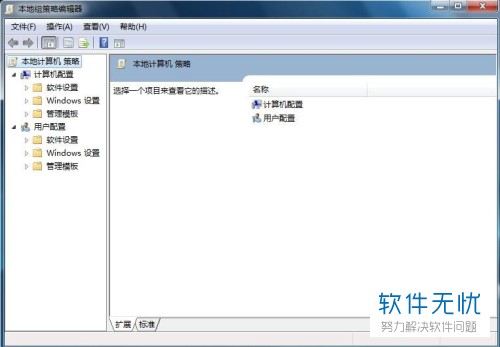
3. 第三步,在本地组策略编辑器窗口中,点击用户配置选项下的管理模板,接着双击页面右侧的windows登录选项。
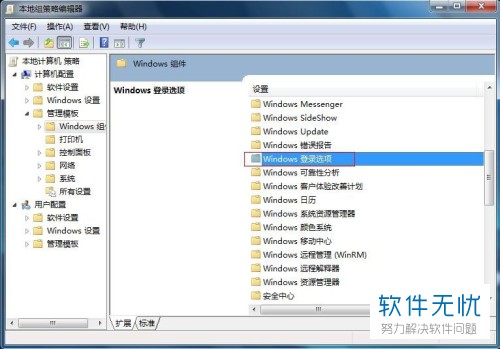
4. 第四步,在下图所示的页面右侧,双击打开在用户期间显示有关以前的登录信息。
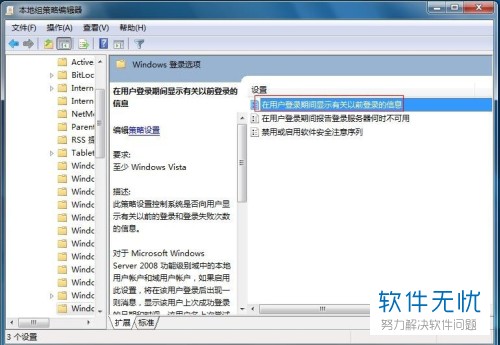
5. 第五步,点击已启用左边的选项框,接着点击窗口右下角的确定选项。
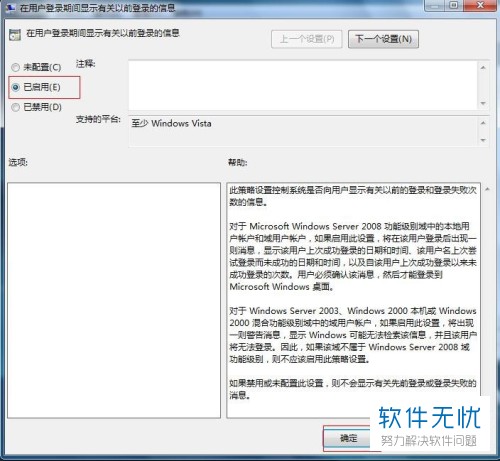
6. 第六步,完成设置后,再次登录电脑时,我们可以看到上一次登录的时间,以及其他信息。

7. 第七步,在本地用户属性页面中,勾选账户已禁用左边的选项框。
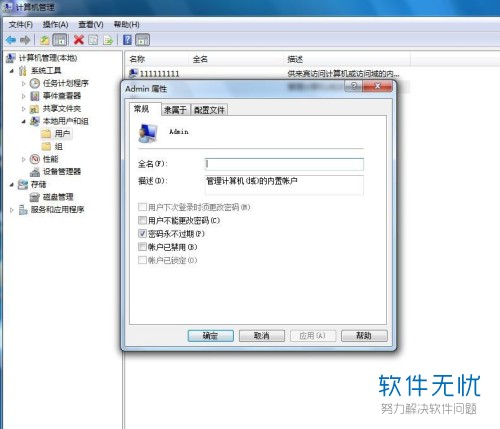
以上就是win7电脑中上次登录系统的时间怎么记录的方法。
分享:
相关推荐
- 【其他】 WPS表格Unicode文本 04-30
- 【其他】 WPS表格unique 04-30
- 【其他】 WPS表格utf-8 04-30
- 【其他】 WPS表格u盘删除怎么恢复 04-30
- 【其他】 WPS表格运行慢,卡怎么办解决 04-30
- 【其他】 WPS表格与Excel的区别 04-30
- 【其他】 哔哩哔哩漫画怎么完成今日推荐任务 04-30
- 【其他】 WPS表格隐藏的列怎么显示出来 04-30
- 【其他】 WPS表格图片怎么置于文字下方 04-30
- 【其他】 WPS表格图片怎么跟随表格 04-30
本周热门
-
iphone序列号查询官方入口在哪里 2024/04/11
-
oppo云服务平台登录入口 2020/05/18
-
输入手机号一键查询快递入口网址大全 2024/04/11
-
苹果官网序列号查询入口 2023/03/04
-
outlook邮箱怎么改密码 2024/01/02
-
steam账号怎么注册 2023/02/27
-
fishbowl鱼缸测试网址 2024/04/15
-
光信号灯不亮是怎么回事 2024/04/15
本月热门
-
iphone序列号查询官方入口在哪里 2024/04/11
-
输入手机号一键查询快递入口网址大全 2024/04/11
-
oppo云服务平台登录入口 2020/05/18
-
outlook邮箱怎么改密码 2024/01/02
-
mbti官网免费版2024入口 2024/04/11
-
苹果官网序列号查询入口 2023/03/04
-
光信号灯不亮是怎么回事 2024/04/15
-
fishbowl鱼缸测试网址 2024/04/15
-
计算器上各个键的名称及功能介绍大全 2023/02/21
-
网线水晶头颜色顺序图片 2020/08/11












